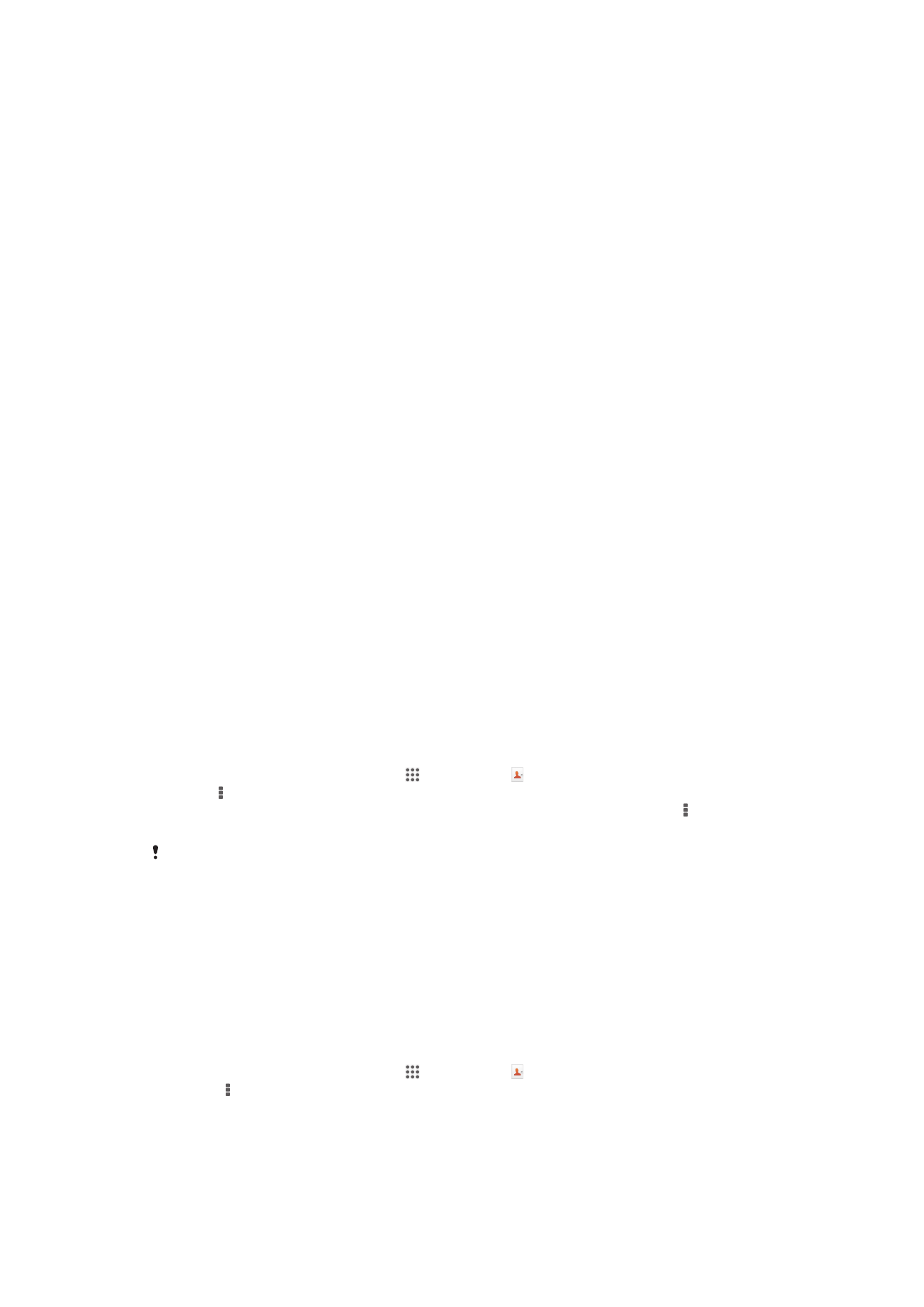
Transferir contactos
Hai varios xeitos para transferir contactos ao seu novo dispositivo. Para obter axuda
coa selección dun método de transferencia,
lea o artigo
sobre a transferencia de
contactos.
Transferir contactos usando un ordenador
Xperia™ Transfer e Configuración de contactos son aplicacións incluídas en no
programa para ordenador PC Companion que axudan a recoller os contactos do seu
dispositivo antigo e transferilos ao novo dispositivo. Estas aplicacións soportan
diferentes marcas de dispositivos, incluíndo iPhone, Samsung, HTC, BlackBerry, LG,
Motorola e Nokia.
Precisará:
•
Un ordenador conectado á Internet.
•
Un cable USB para o dispositivo antigo.
•
Un cable USB para o novo dispositivo Android™.
•
O dispositivo antigo.
•
O seu novo dispositivo Android™.
Para transferir contactos ao seu novo dispositivo cun ordenador
1
Asegúrese de que o
PC Companion
estea instalado no PC.
2
Abra a aplicación PC Companion, logo faga clic en
Transferencia Xperia™
ou
Configuración de contactos
e siga as instrucións para transferir os seus
contactos.
Transferir contactos usando una conta en liña
Se sincroniza os contactos do seu dispositivo antigo ou o seu ordenador cunha conta
en liña, por exemplo, Google Sync™, Facebook™ ou Microsoft
®
Exchange
ActiveSync
®
, pode transferir os contactos ao novo dispositivo usando esta conta.
Para sincronizar contactos co seu novo dispositivo usando unha conta de
sincronización
1
Desde a Pantalla de inicio, pulse e logo pulse .
2
Pulse e logo Configuración> Contas e sincronización.
3
Seleccione a conta coa que desexa sincronizar os contactos e logo pulse >
Sincronizar agora
.
Precisa iniciar sesión na conta de sincronización correspondente antes de poder sincronizar
os contactos con ela.
Otros métodos para transferir contactos
Hai outros modos para transferir contactos desde o seu vello dispositivo ao novo. Por
exemplo, pode copiar os contactos nunha tarxeta de memoria, usar a tecnoloxía
Bluetooth
®
ou gardar os contactos nunha tarxeta SIM. Para obter información máis
específica sobre como transferir os contactos do seu vello dispositivo, consulte a Guía
do usuario.
Para importar contactos desde unha tarxeta de memoria
1
Desde a Pantalla de inicio, pulse e logo pulse .
2
Prema e logo pulse Importar contactos > Tarxeta SD.
3
Selecciona onde almacenar os seus contactos.
4
Seleccione o ficheiro que desexa importar.
44
Esta é a versión en liña desta publicación. © Só se pode imprimir para uso persoal.
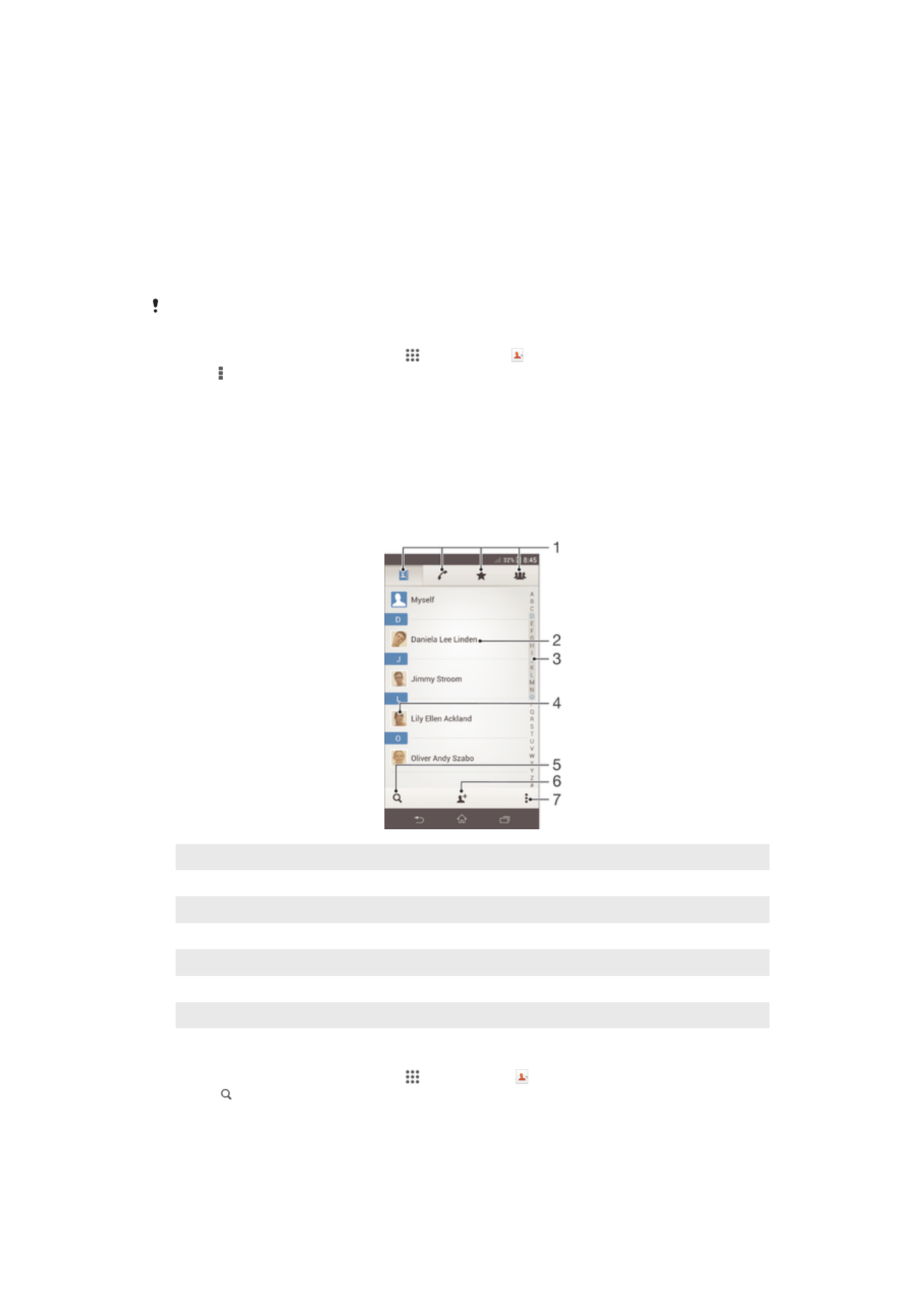
Para importar contactos usando a tecnoloxía Bluetooth
®
1
Asegúrese de que a función Bluetooth
®
estea activada e que o seu dispositivo
estea axustado en modo visible.
2
Cando vexa un aviso dun ficheiro entrante no dispositivo, arrastre a barra de
estado cara abaixo e pulse o aviso para aceptar a transferencia do ficheiro.
3
Pulse Aceptar para iniciar a transferencia do ficheiro.
4
Arrastre a barra de estado cara abaixo. Cando a transferencia estea completa,
pulse a notificación.
5
Pulse no ficheiro recibido e seleccione onde almacenar os contactos.
Para importar contactos dunha tarxeta SIM
Se transfire os contactos usando unha tarxeta SIM pode perder información ou obter varias
entradas para un contacto.
1
Desde a Pantalla de inicio, pulse e logo pulse .
2
Pulse e logo Importar contactos> Tarxeta SIM.
3
Selecciona onde almacenar os seus contactos.
4
Para importar un só contacto, localice e pulse no contacto. Para importar todos
os contactos, pulse Importar todo.